كيفية منع أو تعطيل وضع التحرير بالنقر المزدوج على الخلية في Excel؟
عادةً، يؤدي النقر المزدوج على خلية إلى تفعيل وضع التحرير الخاص بها في Excel. إذا كنت لا تريد تمكين وضع التحرير عن طريق النقر المزدوج، ستعلمك هذه المقالة طرقًا للتعامل مع هذا الأمر. باستخدام الطرق المقدمة في هذه المقالة، يمكنك ليس فقط تعطيل وضع التحرير بالنقر المزدوج في ورقة العمل النشطة، ولكن أيضًا تعطيل وضع التحرير بالنقر المزدوج في المصنف بأكمله.
منع تحرير الخلية بالنقر المزدوج ضمن نطاق معين في ورقة العمل الحالية
منع تحرير الخلية بالنقر المزدوج في المصنف بأكمله
منع تحرير الخلية بالنقر المزدوج ضمن نطاق معين في ورقة العمل الحالية
إذا كنت ترغب فقط في تعطيل وضع التحرير بالنقر المزدوج ضمن نطاق معين في ورقة العمل النشطة، يمكن أن يساعدك الكود البرمجي VBA التالي.
1. في ورقة العمل التي تحتاج فيها إلى تعطيل وضع التحرير ضمن نطاق معين بالنقر المزدوج، يرجى النقر بزر الماوس الأيمن على علامة ورقة العمل ثم النقر فوق عرض الكود من قائمة النقر بزر الماوس الأيمن.
2. في نافذة Microsoft Visual Basic for Applications المنبثقة، يرجى نسخ ولصق البرنامج النصي VBA أدناه في نافذة الكود.
كود VBA: منع تحرير الخلية بالنقر المزدوج ضمن نطاق معين في ورقة العمل الحالية
Private Sub Worksheet_BeforeDoubleClick(ByVal Target As Range, Cancel As Boolean)
If Not Intersect(Target, Range("A1:B10")) Is Nothing Then Cancel = True
End Subملاحظة: في الكود، A1:B10 هو النطاق الذي سيتم فيه تعطيل وضع التحرير بالنقر المزدوج. يرجى تغييره حسب الحاجة.

3. اضغط على مفتاحي Alt + Q لإغلاق نافذة Microsoft Visual Basic for Applications.
من الآن فصاعدًا، تم تعطيل وضع التحرير بالنقر المزدوج في النطاق A1:B10 من ورقة العمل الحالية.

اكتشف سحر Excel مع Kutools AI
- التنفيذ الذكي: قم بعمليات الخلية، وتحليل البيانات، وإنشاء المخططات - كل ذلك يتم من خلال أوامر بسيطة.
- الصيغ المخصصة: قم بإنشاء صيغ مصممة خصيصًا لتسهيل سير عملك.
- برمجة VBA: كتابة وتطبيق أكواد VBA بسهولة.
- تفسير الصيغ: فهم الصيغ المعقدة بسهولة.
- ترجمة النصوص: تجاوز الحواجز اللغوية داخل جداول البيانات الخاصة بك.
منع تحرير الخلية بالنقر المزدوج في المصنف بأكمله
تتحدث هذه الفقرة عن منع تحرير الخلية بالنقر المزدوج في المصنف بأكمله. يرجى القيام بما يلي.
1. يرجى الضغط على مفتاحي Alt + F11 لفتح نافذة Microsoft Visual Basic for Applications.
2. في نافذة Microsoft Visual Basic for Applications، انقر نقرًا مزدوجًا على ThisWorkbook في الجزء الأيسر من المشروع، ثم قم بنسخ ولصق الكود البرمجي VBA أدناه في نافذة ThisWorkbook (Code). انظر الصورة:
كود VBA: منع تحرير الخلية بالنقر المزدوج في المصنف بأكمله
Private Sub Workbook_SheetBeforeDoubleClick(ByVal Sh As Object, _
ByVal Target As Range, Cancel As Boolean)
Cancel = True
End Sub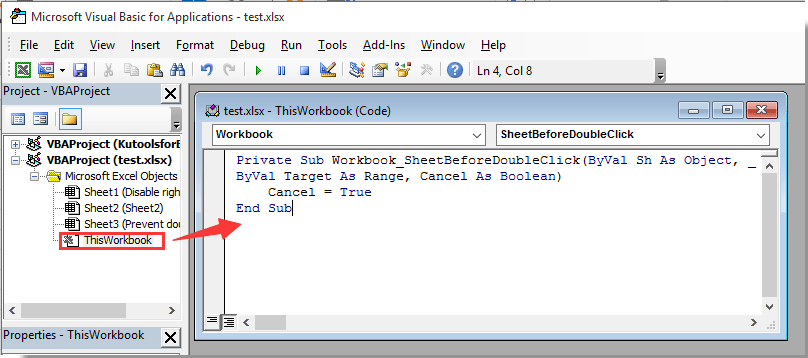
3. اضغط على مفتاحي Alt + Q للخروج من نافذة Microsoft Visual Basic for Applications.
من الآن فصاعدًا، لن يؤدي النقر المزدوج على أي خلية في المصنف بأكمله إلى الدخول في وضع التحرير.
مقالات ذات صلة:
- كيفية تعطيل وظائف القص والنسخ واللصق في Excel؟
- كيفية تعطيل النقر بزر الماوس الأيمن على علامة ورقة العمل في Excel؟
- كيفية تعطيل قائمة النقر بزر الماوس الأيمن في ورقة عمل محددة أو المصنف بأكمله في Excel؟
- كيفية إضافة علامة اختيار في خلية بالنقر المزدوج في Excel؟
- كيفية إضافة/إدخال التاريخ/الوقت الحالي في خلية بالنقر المزدوج في Excel؟
- كيفية النقر المزدوج على خلية وإضافة 1 إلى قيمة تلك الخلية في Excel؟
أفضل أدوات الإنتاجية لمكتب العمل
عزز مهاراتك في Excel باستخدام Kutools لـ Excel، واختبر كفاءة غير مسبوقة. Kutools لـ Excel يوفر أكثر من300 ميزة متقدمة لزيادة الإنتاجية وتوفير وقت الحفظ. انقر هنا للحصول على الميزة الأكثر أهمية بالنسبة لك...
Office Tab يجلب واجهة التبويب إلى Office ويجعل عملك أسهل بكثير
- تفعيل تحرير وقراءة عبر التبويبات في Word، Excel، PowerPoint، Publisher، Access، Visio وProject.
- افتح وأنشئ عدة مستندات في تبويبات جديدة في نفس النافذة، بدلاً من نوافذ مستقلة.
- يزيد إنتاجيتك بنسبة50%، ويقلل مئات النقرات اليومية من الفأرة!
جميع إضافات Kutools. مثبت واحد
حزمة Kutools for Office تجمع بين إضافات Excel وWord وOutlook وPowerPoint إضافة إلى Office Tab Pro، وهي مثالية للفرق التي تعمل عبر تطبيقات Office.
- حزمة الكل في واحد — إضافات Excel وWord وOutlook وPowerPoint + Office Tab Pro
- مثبّت واحد، ترخيص واحد — إعداد في دقائق (جاهز لـ MSI)
- الأداء الأفضل معًا — إنتاجية مُبسطة عبر تطبيقات Office
- تجربة كاملة لمدة30 يومًا — بدون تسجيل، بدون بطاقة ائتمان
- قيمة رائعة — وفر مقارنة بشراء الإضافات بشكل منفرد